第一步:在电脑硬盘的根目录中建立共享文件夹,名字随便取,(建议不要建在桌面上),以win7为例;(适用于canon ir 2530i)
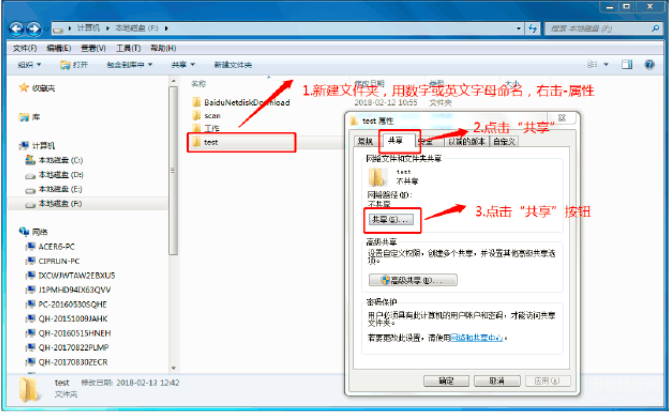
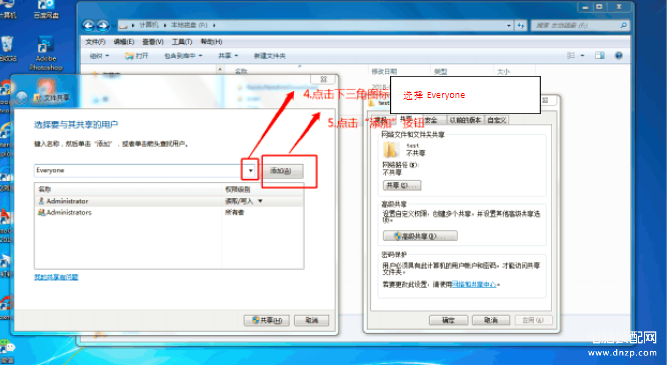
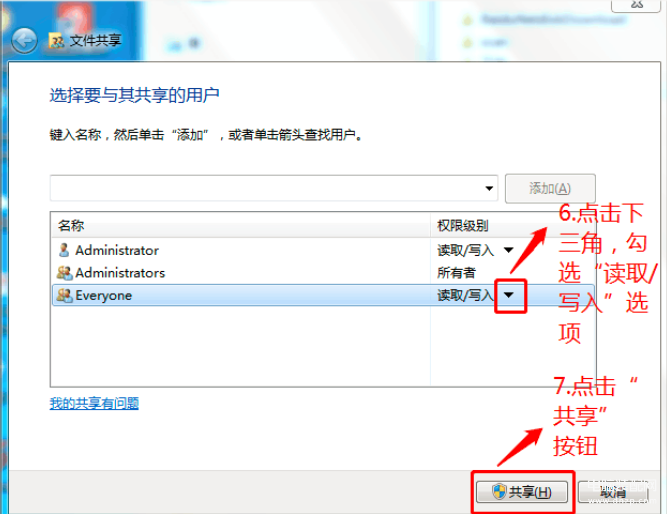

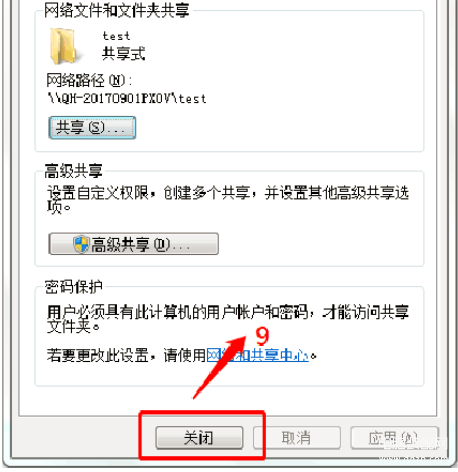
第二步:设备复印机,用任意浏览器地址栏中输入复印机的IP地址;
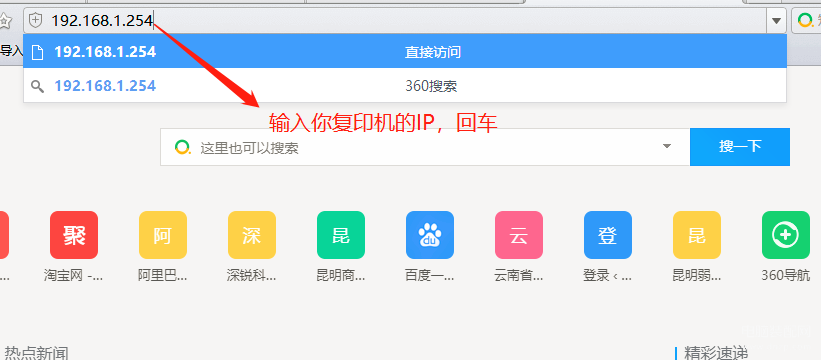

点确认进入远程界面;
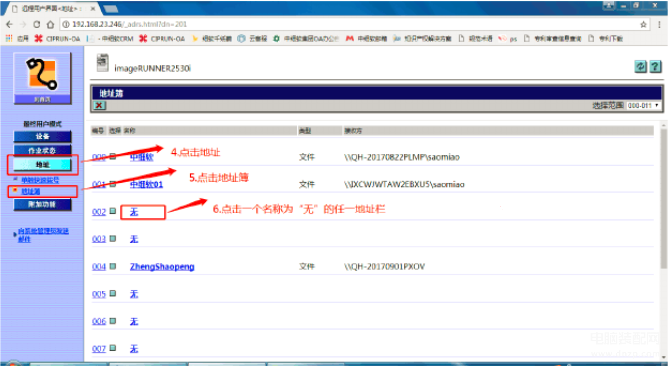
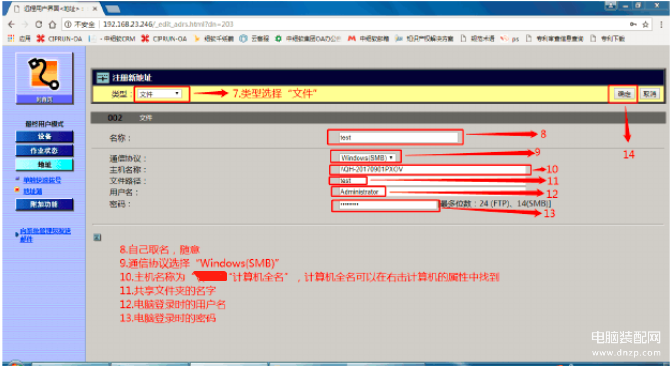
第三步:打印机上操作扫描
1、点击打印机上的 “发送”实体按键,将需要扫描的文件放到稿台玻璃( 就是那个可以往上翻盖的,往上一翻就是透明的稿台玻璃)上,需要扫描的一面向下,与左上角对齐放
2、在触摸屏上点击“地址簿”,找到第二步8小步中自己取的名字,点击选中;
3、在触摸屏上点击“扫描设置”,可以选择是黑白扫描还是彩色扫描;
4、触摸屏上的“文件格式”可选择PDF格式,根据需要选择;
5、触摸屏上的“发送设置”可以给扫描的文件命名,根据需要填写,也可不写;
6、点击打印机上的“启动”实体按键即可开始扫描;
7、若要继续扫描,请在稿台玻璃上放新的文件(若文件是双面的可以翻一下,让另外一面向下),放好后点“启动”实体按键,反复操作;
8、最后在触摸屏上按“完成”按钮, 即可发送到共享文件夹,此时扫描的多页的内容将存储在一个PDF文件中。








